Inserir uma marca d'água

-
No separador Estrutura, selecione Marca d'água.
-
Escolha uma marca d'água pré-configurada, como RASCUNHO, CONFIDENCIAL ou NÃO COPIAR.
-
Para colocar um logótipo ou imagem, selecione Marca d'água > Marca d'água Personalizada > Marca d'água imagem > Selecionar Imagem. No mesmo menu, pode criar uma marca d'água de texto personalizada.
Quer mais?
Inserir uma marca d'água de imagem
No separador Estrutura, selecione Marca d'água.

-
Na caixa de diálogo Inserir Marca d'Água, selecione Texto e escreva a sua própria marca d'água de texto ou selecione uma, como RASCUNHO, a partir da lista. Em seguida, personalize a marca d'água ao definir o tipo de letra, o esquema, o tamanho, as cores e a orientação.
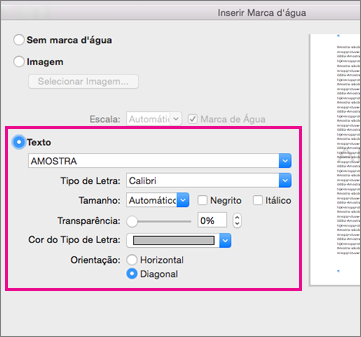
Se não vir a marca d'água, clique em Vista > Esquema de Impressão. Isto também mostra o aspeto da marca d'água quando for impressa.
-
Selecione OK.
No Word para a web, pode ver marcas d'água que já se encontram num documento, mas não pode alterá-las ou inserir novas marcas d'água.
Se tiver a aplicação de ambiente de trabalho Word, utilize o comando Abrir no Word para abrir o documento e inserir ou alterar uma marca d'água. Quando terminar e guardar o documento, este continuará a estar armazenado onde o abriu no Word para a web. Ao reabrir o documento, verá as marcas d'água no mesmo.










